Googleアナリティクスの「除外するURLクエリパラメータ」の設定を徹底解説
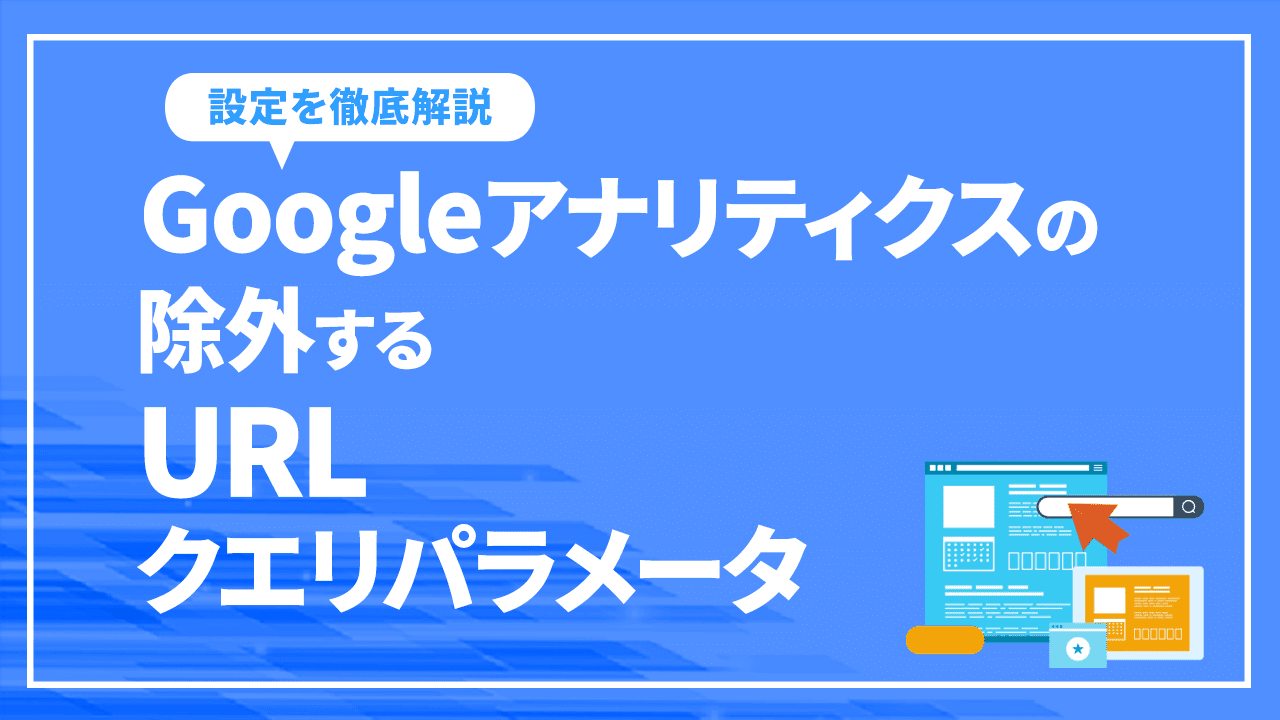
サイト運営をしていく中で、正しいデータの集計は必要不可欠となります。しかし、同じURLの中でも複数カウントされてしまっていることがあります。
 特にECサイトのような物販サイトでは、パラメータが異なることによって同一商品のページが別々に計測されることがよくあるため、同一ページのアクセス総数を集計したい場合には、除外設定が必要となります。
特にECサイトのような物販サイトでは、パラメータが異なることによって同一商品のページが別々に計測されることがよくあるため、同一ページのアクセス総数を集計したい場合には、除外設定が必要となります。
アナリティクスの「除外するURLクエリパラメータ」とは
「?」や「&」から始まるURLの後ろに付けられた文字列のことを、URLクエリパラメータと言い、サーバー側はこの文字列を見て表示させる情報を判断します。
ECサイトなどでは、商品IDや商品カラーなどが表示されます。しかし、同じ商品且つ同じURLであってもパラメータの値が異なれば、別のページとしてカウントされてしまいます。
そのため、除外設定を行うことで異なるURLごとの集計が可能となり、正しい分析を行うことができるようになるのです。
「除外するURLクエリパラメータ」を設定する必要性
前述したように、URLが一致していてもパラメータが異なれば、別のページと判断されてしまいます。そのため、同じ商品や同じ内容のページのアクセス総数を正確に集計できません。
同じURLに複数のパラメータが付く場合は、本来1行で表示されるデータが複数に分かれてしまい、データ収集や分析が難しくなってしまいます。
そのため、サイト内の同一URLの中で別ページとしてカウントされたくないページは、正しいサイト分析を行うためにも除外してカウントすることが重要です。
除外すべきURLクエリパラメータの種類
除外すべきパラメータにはさまざまな種類があります。自社サイトで除外すべきものがあるかを確認してみましょう。
広告媒体によってURLに付与されるパラメータ
広告媒体によって、キャンペーンごとや経由元に異なるパラメータが付いています。これはカスタムパラメータといい、広告の効果測定ができるように配信側で設定できるようになっています。
一つのキャンペーンに対して複数のパラメータ設定できるため、データの数が膨大となってしまうこともあります。そのため、このような場合には除外設定を行い流入経路に分けて分析することをおすすめします。
色IDやサイズIDなどの動的なパラメータ
ECサイトでは、一つの商品に対して色やサイズの違いなどで動的なパラメータが付与されていることが多いです。これらを別々のページとしてカウントされてしまうと、一つの商品のアクセス総数をカウントすることができなくなってしまいます。
そのため、同じ商品の中でも色やサイズによって異なるパラメータが付与される場合は、除外設定を行い商品単位で計測するといいでしょう。ただし、、商品IDやカテゴリーIDやなどの計測に必要なデータを除外しないようにしなければいけません。
サイト内検索で使用するパラメータ
サイト内検索はユーザーによって入力する内容が異なり、検索結果はユーザーごとに表示内容が変わります。しかし、サイト内検索のキーワードはアナリティクス内で検索できる機能があるため、各ページ単位の分析はあまり必要ではありません。
そのため、サイト内検索で使用するパラメータを一つにまとめるといいでしょう。
セッションIDなどが付与される動的なパラメータ
ECサイトでは、商品購入までの各ステップにセッションIDを含むパラメータが付与されている場合があります。このように、異なるパラメータがついていると各ページを別のセッションとしてカウントされてしまいます。
たとえば、商品をカートに入れたあとにすべてのURLに「transactionid」を付けて、サイト内でさまざまなページに遷移させることがありますが、遷移したすべてのページURLに「transactionid」が付き、カート内のページが別々に計測されてしまうのです。
アナリティクスの「除外するURLクエリパラメータ」の設定方法
ここでは、設定手順について詳しく解説していきます。
1.アナリティクスの 左側のメニューにある「管理」を開きます。
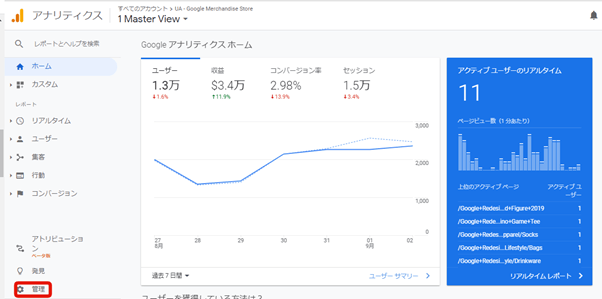
2.ページ右側にあるビューの欄のビュー設定」を開きます。
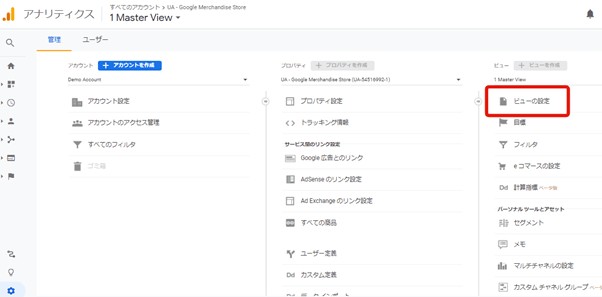
3.「除外するURLクエリパラメータ」にパラメータ名を入力します。
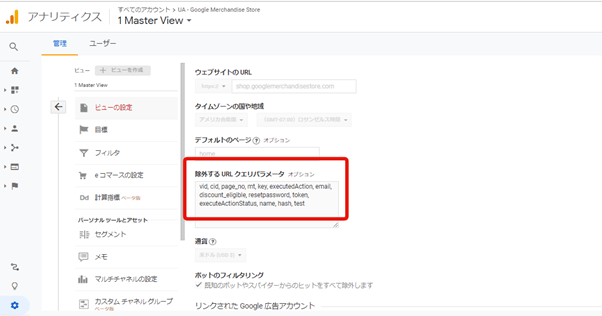
保存をクリックしたら完了です。
複数設定したい場合は、半角のカンマ「,」で区切って入力しましょう。また、utm_campaignやutm_medium、_gaといった、アナリティクス専用パラメータは自動で除外されます。
このようにたったの4ステップで簡単に設定を行うことができますが、これまで別々でカウントされていたページURLをまとめて見られる一方で、パラメータごとにURLを分けてデータを見られなくなってしまいます。
このようなデメリットも存在するため、設定前には必ず理解しておく必要があります。
「除外するURLクエリパラメータ」のデメリット
実際に分析したいと思っていたデータを計測できない可能性もあるため、設定前にしっかりとデメリットを理解しておくことが重要です。
パラメータごとに分析ができない
ある商品の総数を計測するために色IDやサイズIDの付いているパラメータを除外してしたが、あとからその商品の中でも色やサイズごとに分析を行いたいという場合には分析ができなくなってしまいます。
このように、URLを一つにまとめることで総数を計測ができるようになった一方で、同じURL内の各ページを分析したい場合にはデータを取得できなくなります。
総数を確認したい度に設定するのは手間がかかるため、設定前には必ず不必要なパラメータが何になるのかをしっかりと検討することが大切です。
計測が0からになってしまう
除外設定を行うと、計測が0からになってしまいます。設定後のアクセスのみが計測されるため、設定前のアクセスを確認することができず、アクセスがあるまでは0の状態が続いてしまいます。
そのため、設定前のデータを見て分析を行いたい場合にはこの設定は意味がありません。しかし、このようなデメリットを解消する方法があります。次の章で対処法について詳しく解説していきます。
対処法:2つのビューを作成する
上記のデメリットを解決するためには、2つのビュー作成が効果的です。
除外設定をしたビューとそうでないビューを2つ用意することで、知りたい情報を必要なタイミングでみることができよりサイト分析に役立てられるようになります。
では早速、ビューの作成方法を見ていきましょう。
1.アナリティクスの左のメニューから「管理画面」を開きます。
2.ビュー列にある「+ビューを作成」を開きます。
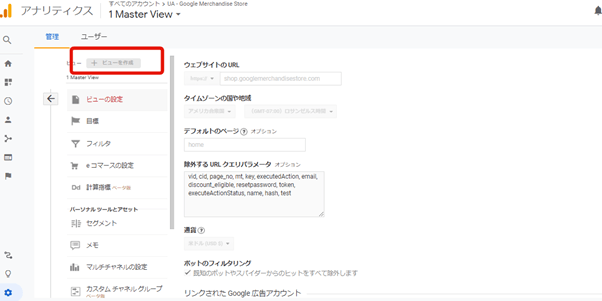
3.「ウェブサイト」を選択し、レポートのタイムゾーンを日本にします。
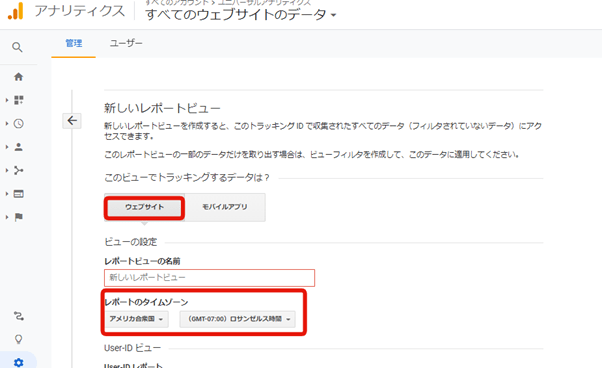
「ビューを作成」をクリックして完了です。
新規のビュー作成には設定項目が多く時間もかかってしまうため、既存のビューをコピーして作成すると良いでしょう。
このように、2つのビューを作成することでよりデータ分析がしやすくなります。
「除外するURLクエリパラメータ」を設定する際の注意点
設定後に後悔しないためにも、しっかりと設定の際の注意点を抑えておきましょう。
除外設定前にURLを整理しておく
異なるパラメータの中でも、計測に必要な場合があります。たとえば、商品IDが含まれている場合などは除外をしてしまうと、商品単位での総数をカウントすることができなくなってしまいます。
また、計測したいデータは企業によって異なるため、自社がどのようなデータを集計したいかを明確にすることが重要です。
事前に整理しておくことで、担当者や部署が異なる場合でも別々に集計されることを防ぐことができます。
フィルタやセグメントの設定を変更する
特定のページのみを一致させる設定を行っている場合は、URLが一つにまとめられると条件に合わなくなるため設定を変更する必要があります。
フィルタ設定されているまま除外設定を行うと一致するURLがなくなってしまい、設定が無効になってしまいます。
正しく設定を行えるように、フィルタやセグメントの設定内容も合わせて見直スことが重要です。
2つのビューを作成し効率的な分析を行いましょう
パラメータの除外設定やその重要性について解説してきましたが、各URLを一つにまとめて計測することによるデメリットもあるため、事前に自社の分析したい内容を整理しておく必要があります。
2つのビューを作成することで効率的に各URLのデータ集計を行っていくことができるため、表示されるURLが多く分析が大変という方は、この機会に設定をしてみてはいかがでしょうか。
 【まとめ】2つのビューを作成することで効率的に各URLのデータ集計を行っていくことができるため、表示されるURLが多く分析が大変という方は、この機会に設定をしてみてはいかがでしょうか。弊社ではGAIQ(googleアナリティクス個人認定資格)保持者によるアクセス解析とサイト改善案をご提供しています。Googleアナリティクス初心者の方は、ぜひこちらのサービスをお勧めいたします。
【まとめ】2つのビューを作成することで効率的に各URLのデータ集計を行っていくことができるため、表示されるURLが多く分析が大変という方は、この機会に設定をしてみてはいかがでしょうか。弊社ではGAIQ(googleアナリティクス個人認定資格)保持者によるアクセス解析とサイト改善案をご提供しています。Googleアナリティクス初心者の方は、ぜひこちらのサービスをお勧めいたします。
SEOとWEBマーケティングの東京SEOメーカーTOPへ戻る























